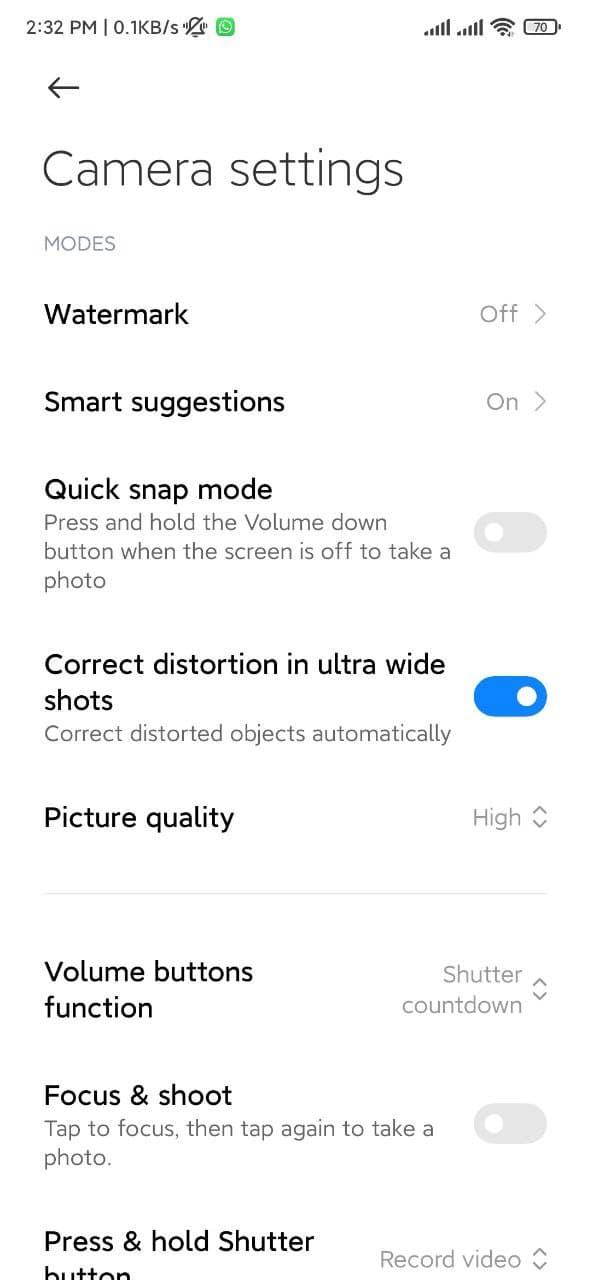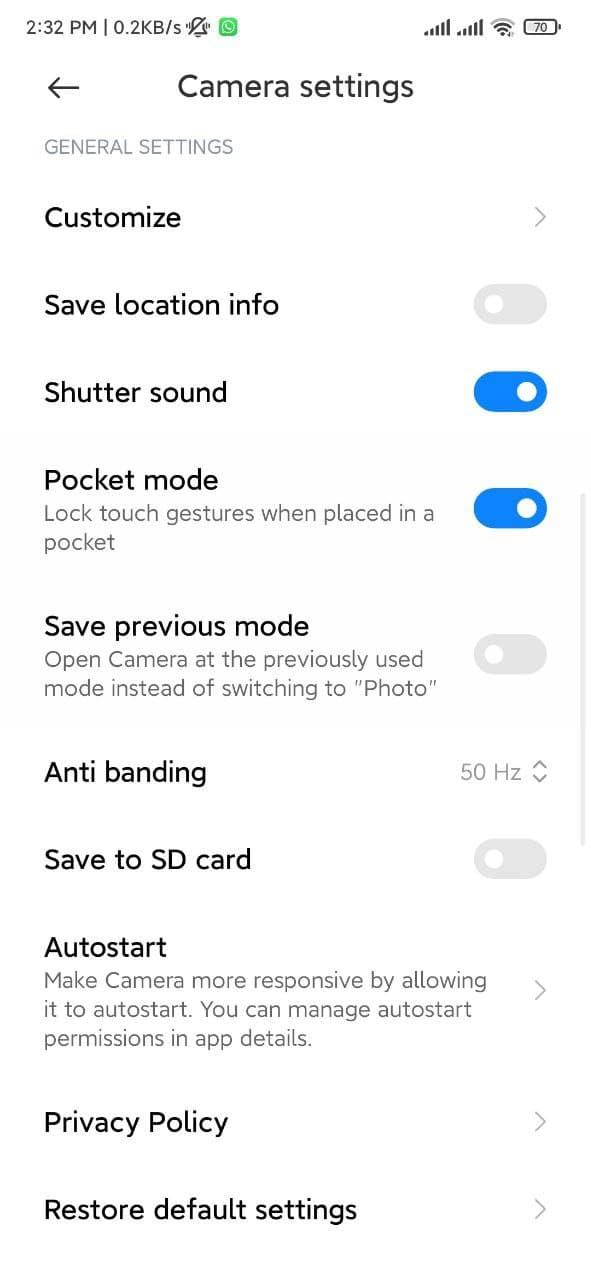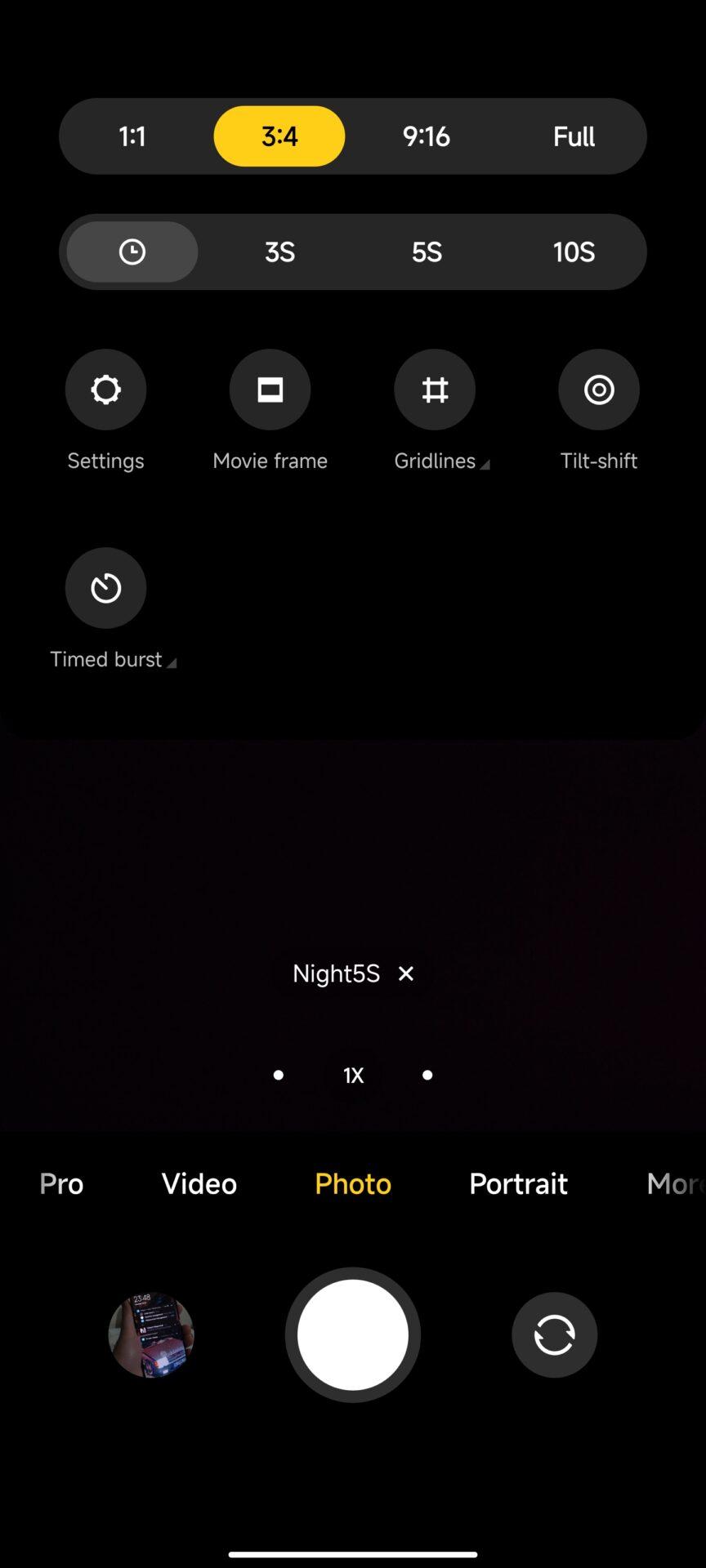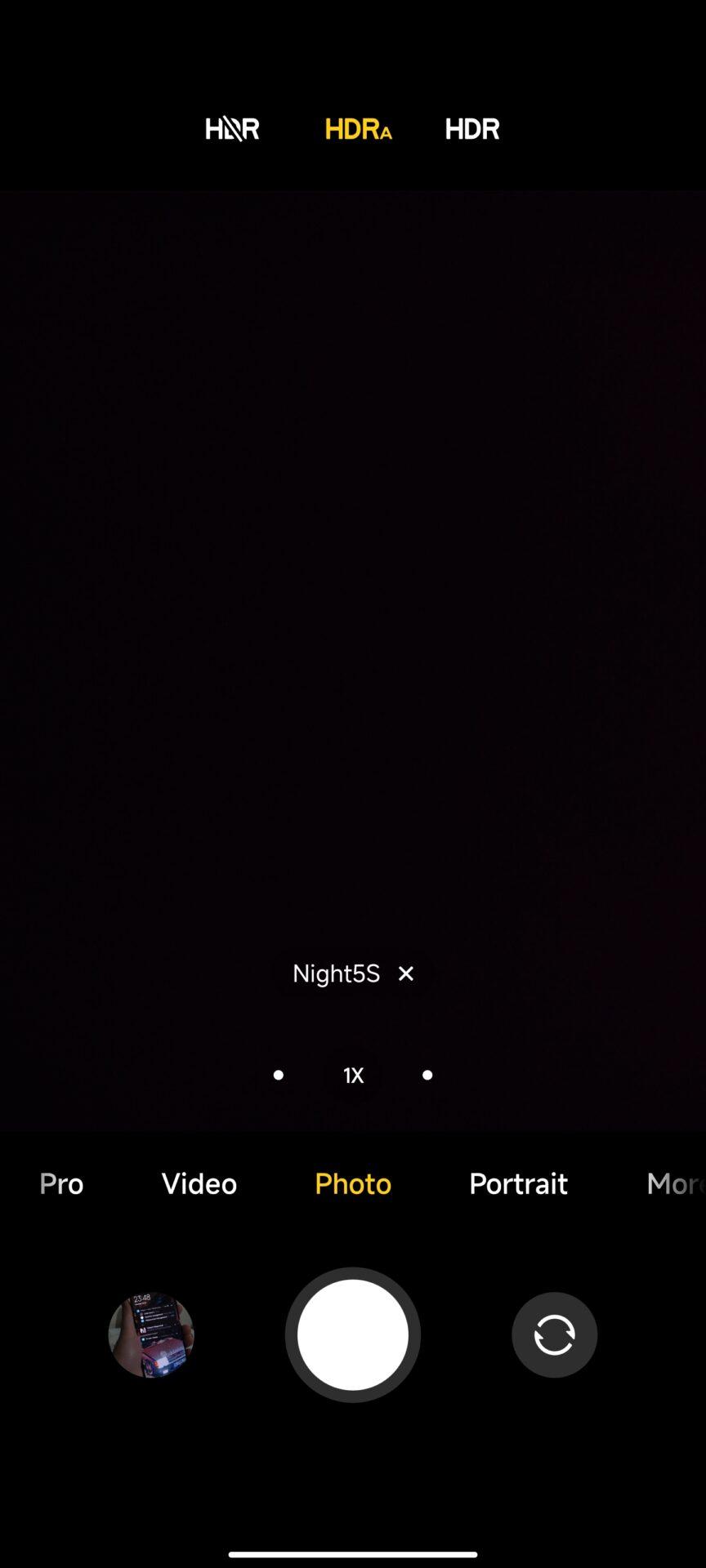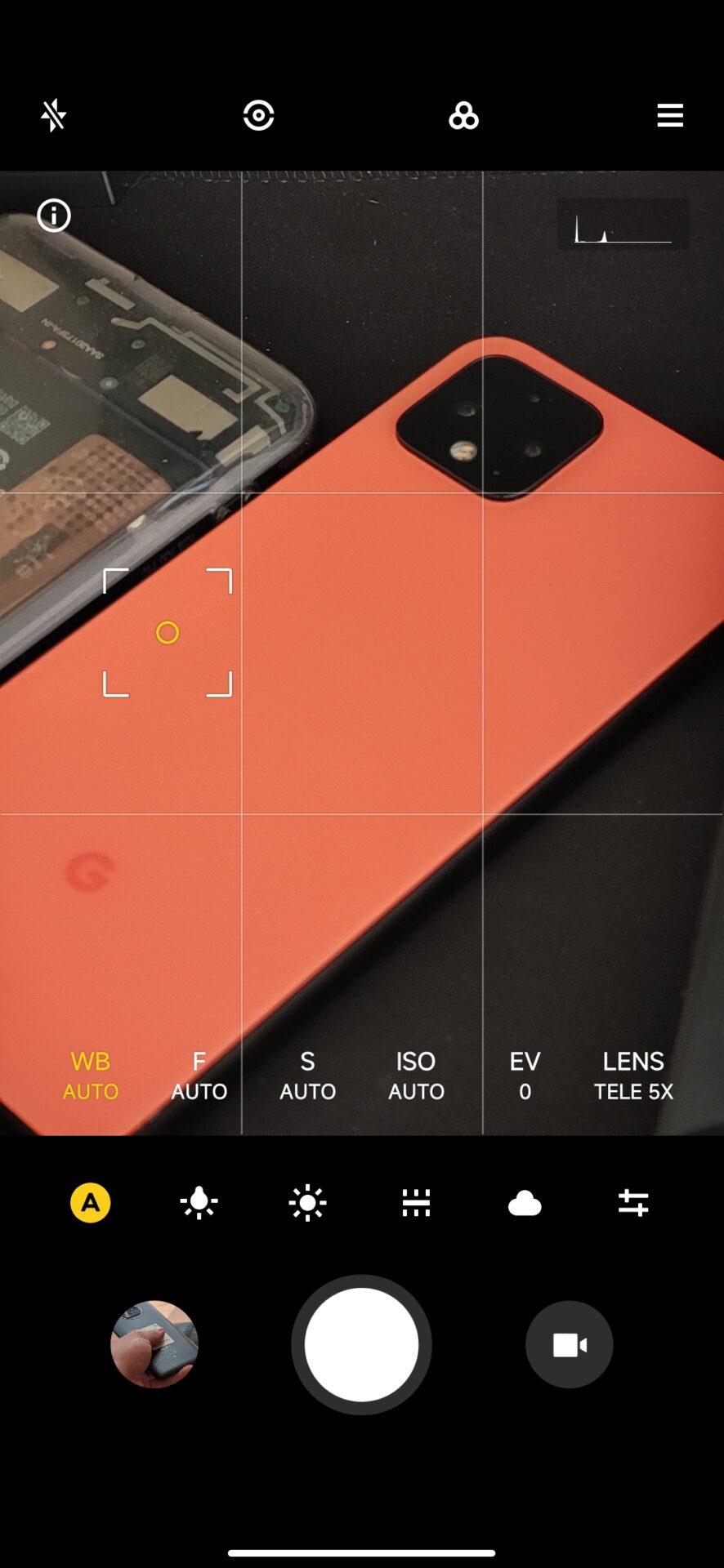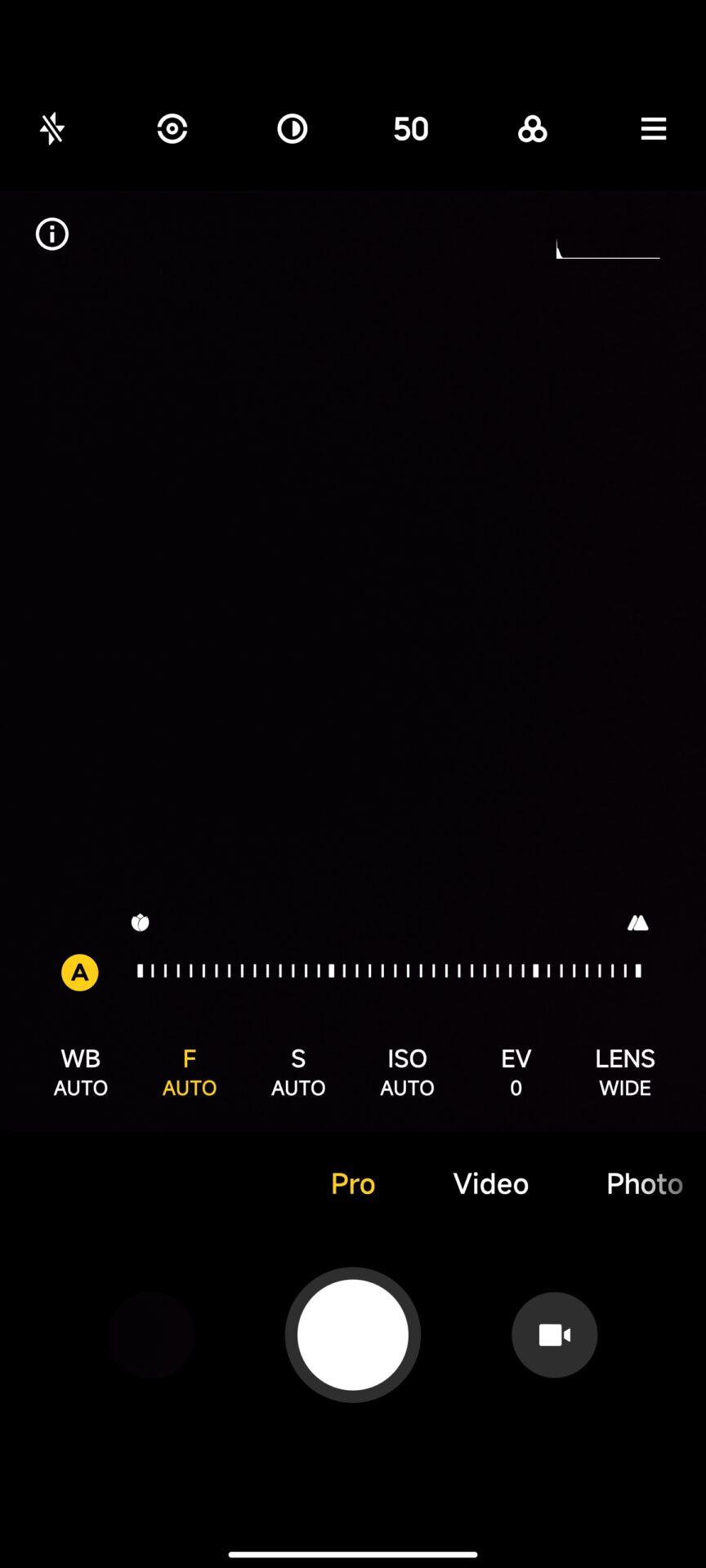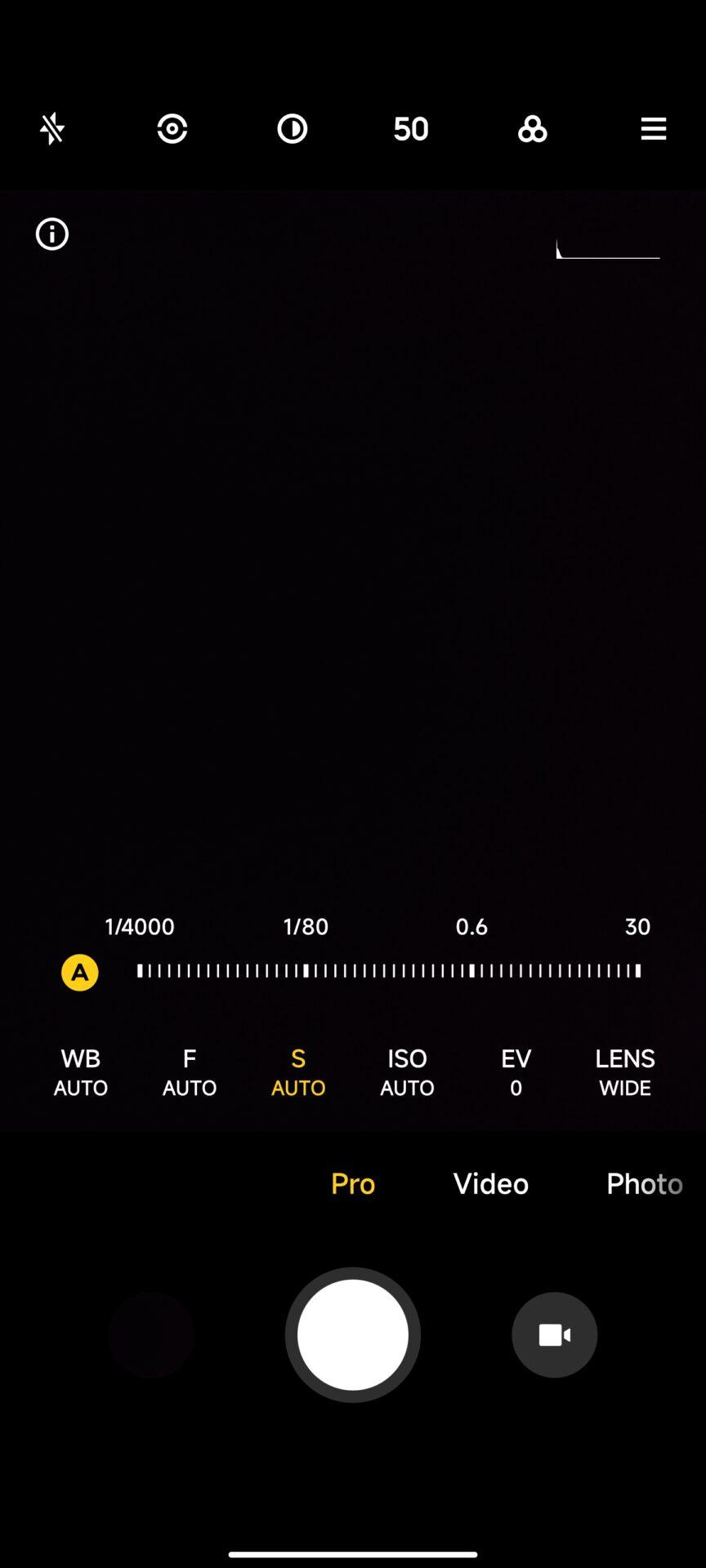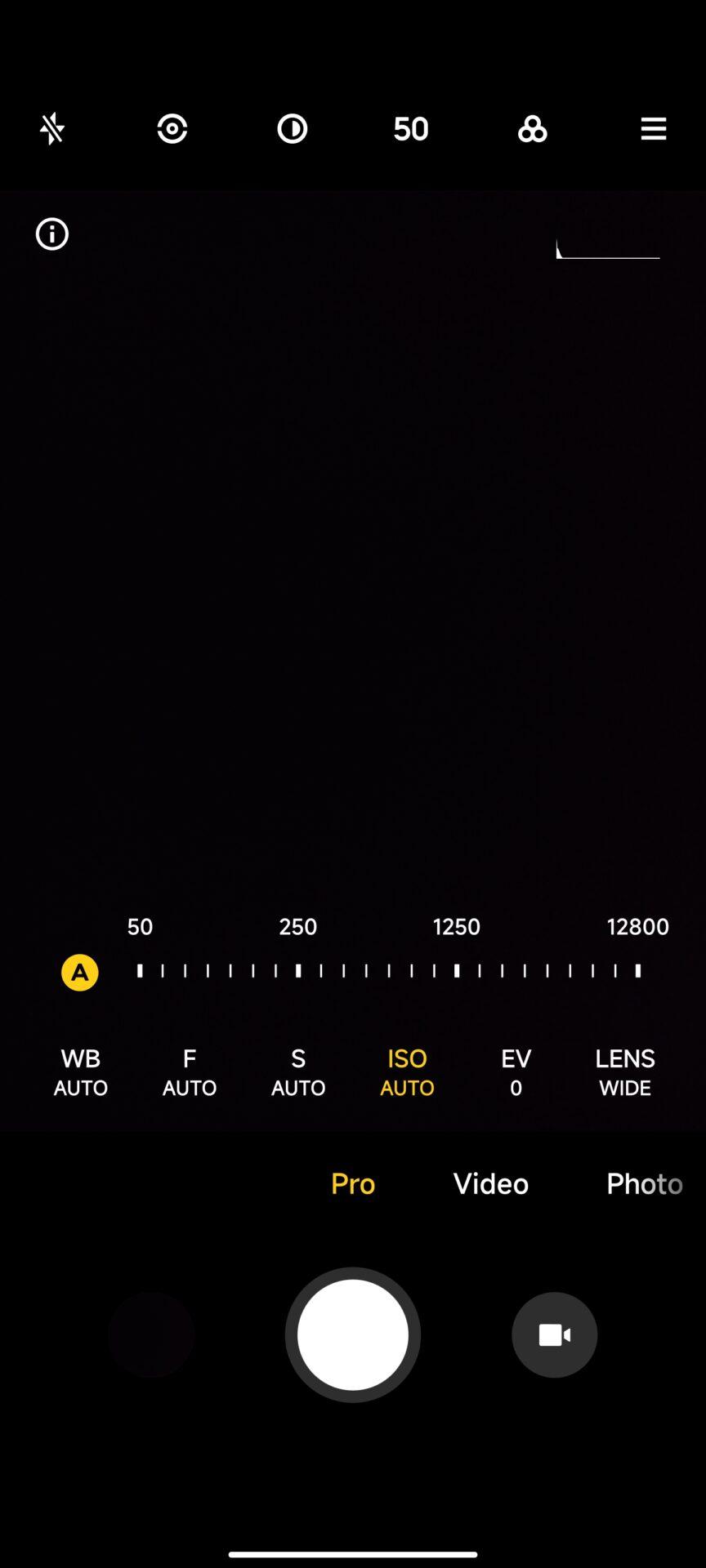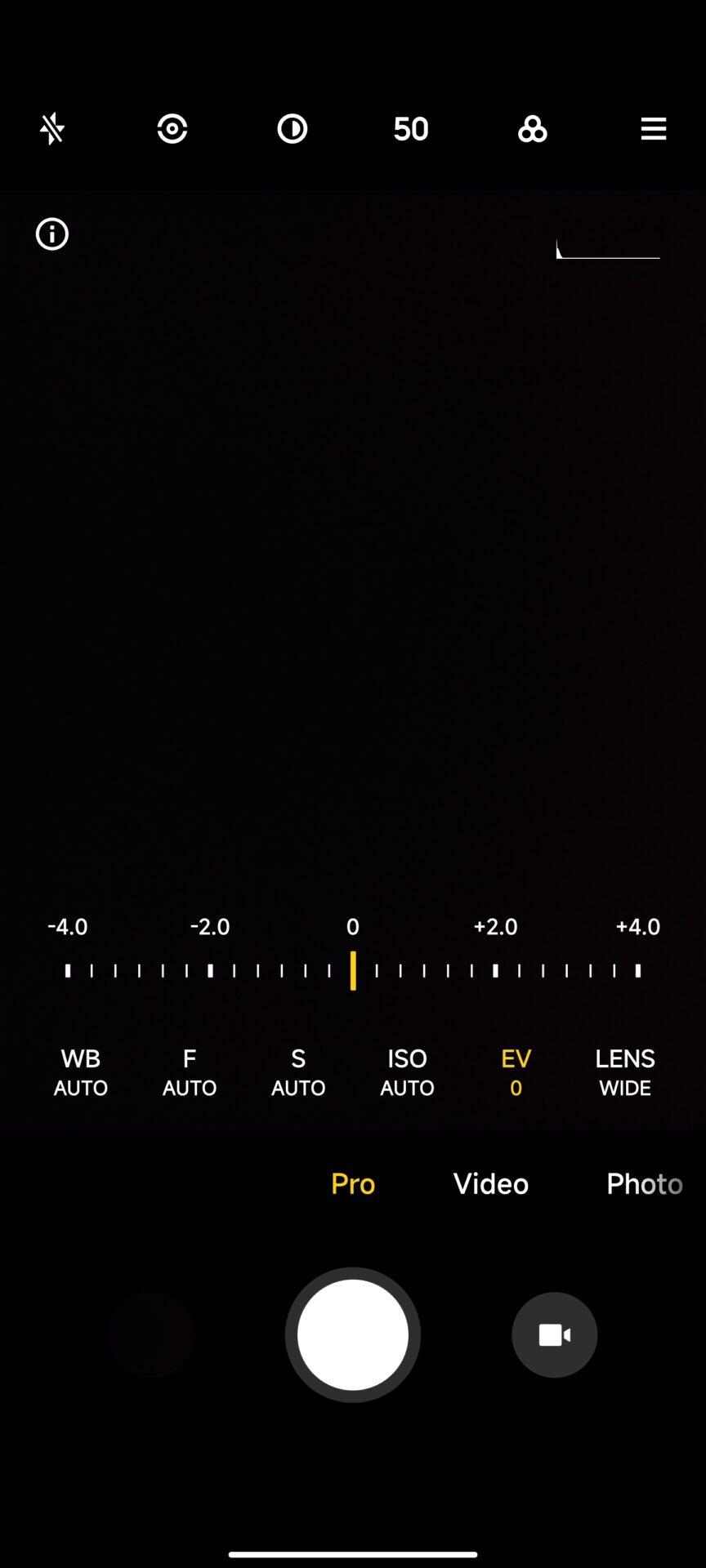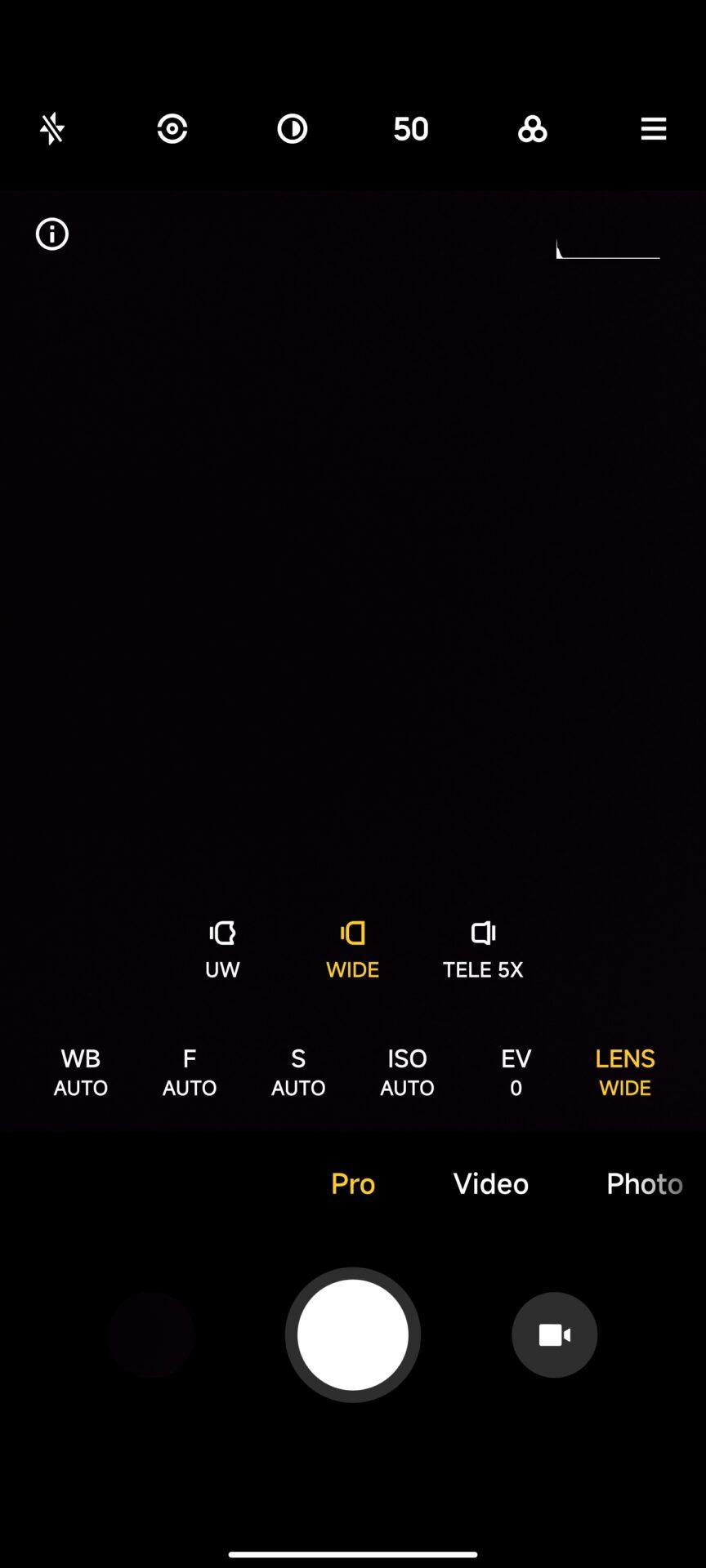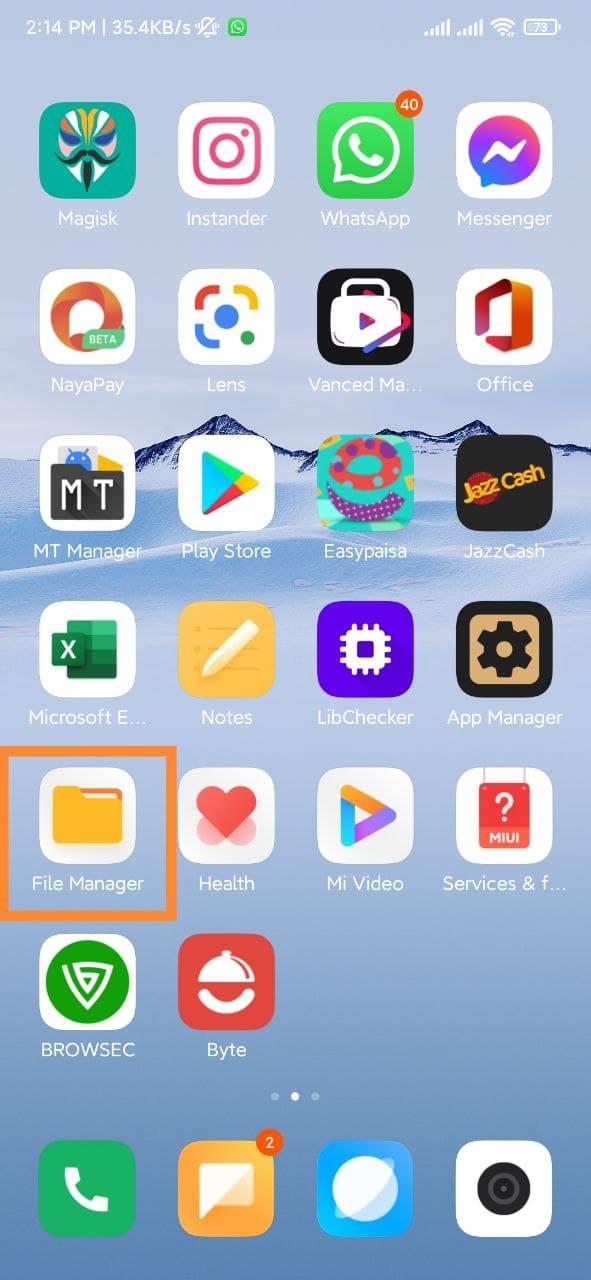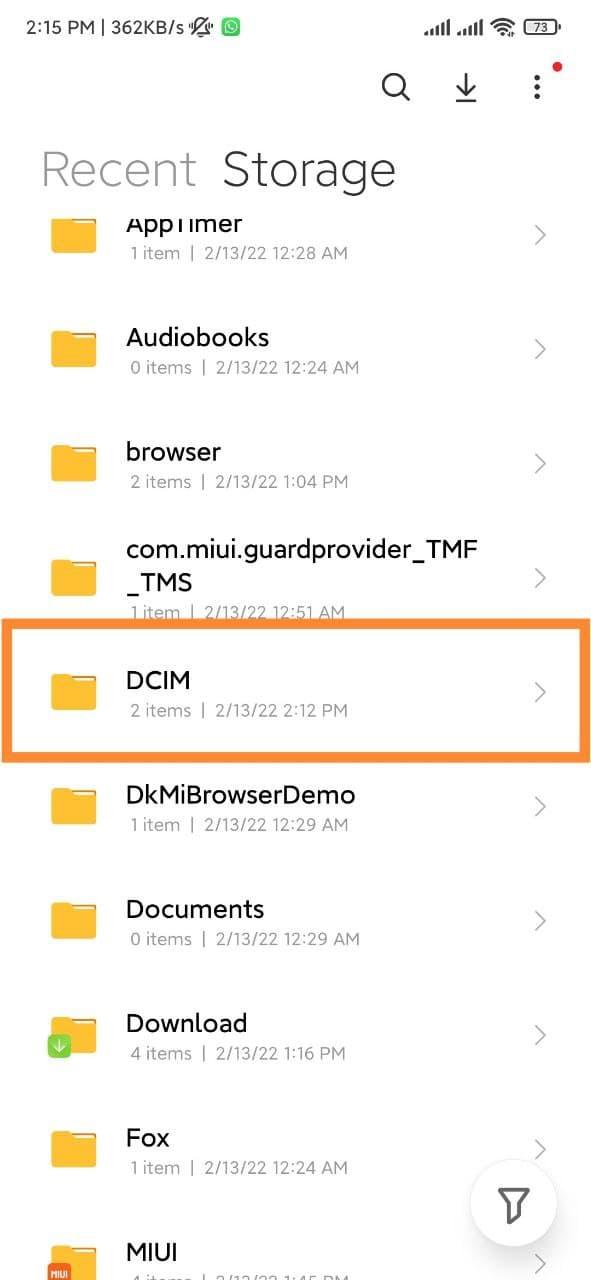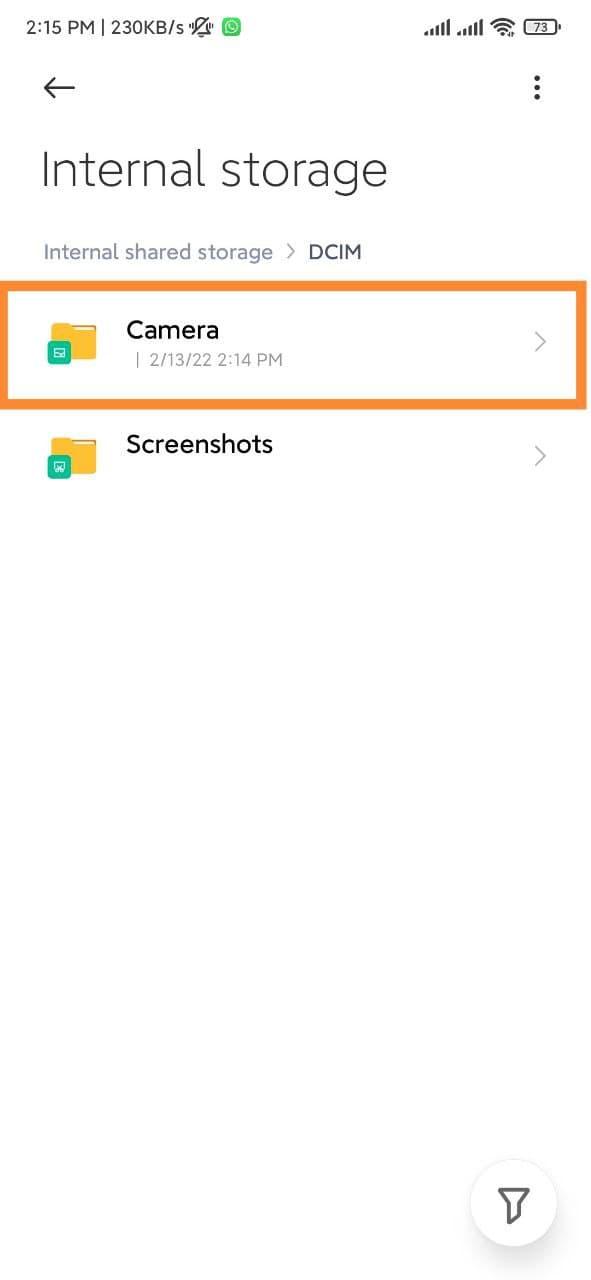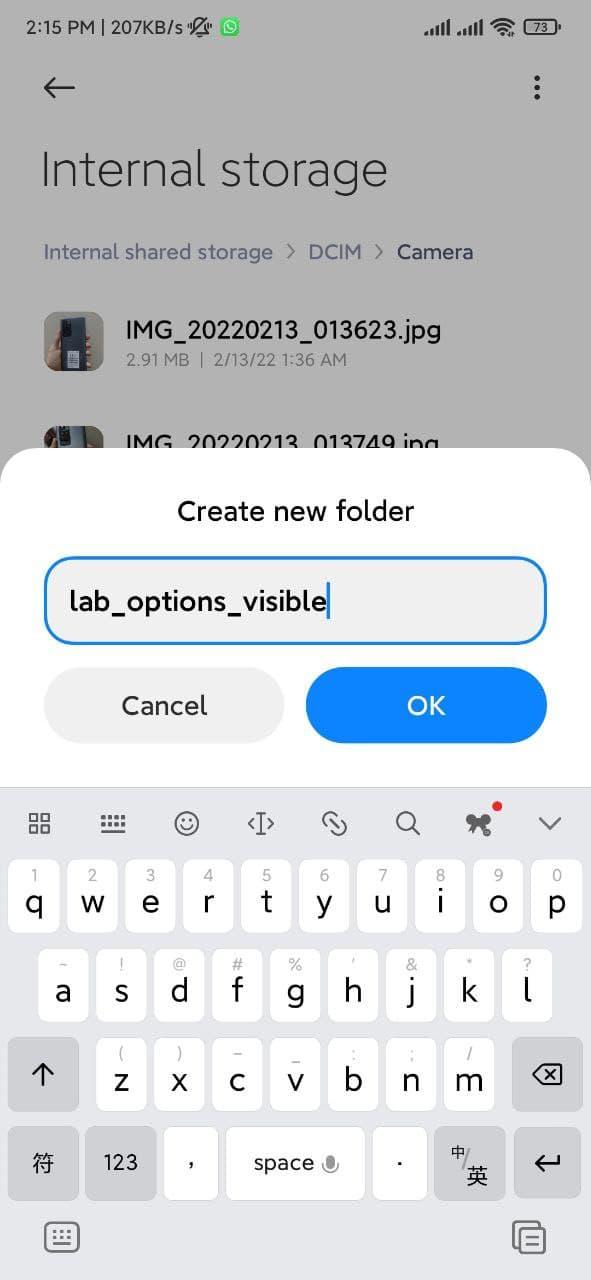Для большасці тэлефонаў Xiaomi налады праграмы камеры па змаўчанні наўрад ці падыходзяць для здымкі выдатных фатаграфій. Часам вам трэба хутка зазірнуць у налады і змяніць некаторыя налады або загрузіць/усталяваць праграму для камеры трэцяга боку. Мы збіраемся паказаць вам, як вы можаце палепшыць якасць вашай камеры.
Крок 1: Зменіце налады па змаўчанні.
Перш за ўсё, вам трэба праверыць налады па змаўчанні ў праграме MIUI Camera, магчыма, змяніць некаторыя налады, такія як якасць выявы, лініі сеткі, HDR і многія іншыя.
Крок 2: Выкарыстоўвайце рэжым Pro.
Не атрымліваецца атрымаць ідэальны кут, маланку, баланс белага, фокус і многае іншае, калі вы выкарыстоўваеце рэжым AUTO? Вось налады, якія выкарыстоўваюцца ў прафесійным рэжыме.
Калі вы хочаце атрымаць дадатковую інфармацыю аб тым, што азначаюць гэтыя налады, мы ўжо апублікавалі паведамленне пра гэта, націсніце тут каб даведацца больш пра свет прафесійнага рэжыму.
Крок 3: Адкрыйце схаваныя налады.
Ёсць схаваныя налады, якія вы можаце выкарыстоўваць у праграме MIUI Camera, вось як вы можаце іх адкрыць.
- Запуск Файлавы менеджэр.
- адкрыты DCIM Folder.
- адкрыты камера Folder.
- Націсніце на 3 кропкі ў правым верхнім куце.
- Націсніце на Кнопка "Стварыць".
- Паста lab_options_visible сюды.
- Прымусовая прыпынак камеры.
- цяпер адкрыйце камера App і перайдзіце ў налады, зараз вы ўбачыце a тост паведамленне прымаўка «эксперыментальныя налады былі разблакіраваны.»
- Пракруціце старонку налад ніжэй, і вы ўбачыце, што новыя функцыі разблакіраваны.
нататка: Гэта будзе працаваць толькі для некаторых тэлефонаў, калі вам пашанцуе, гэта, верагодна, будзе працаваць для вас.
Крок 4: Спампуйце GCam
Часам праграмы камеры па змаўчанні недастаткова, і вам спатрэбіцца знешняя праграма камеры. На шчасце, Google Camera тут для вас, калі вы хочаце раскрыць межы камеры, Google Camera - лепшы варыянт.
Вы можаце націснуць кнопку ніжэй, каб загрузіць наша ўласнае прыкладанне GCam Loader.
І гэта спосабы, з дапамогай якіх вы можаце палепшыць якасць камеры, атрымліваючы асалоду ад здымкі свежых фота!